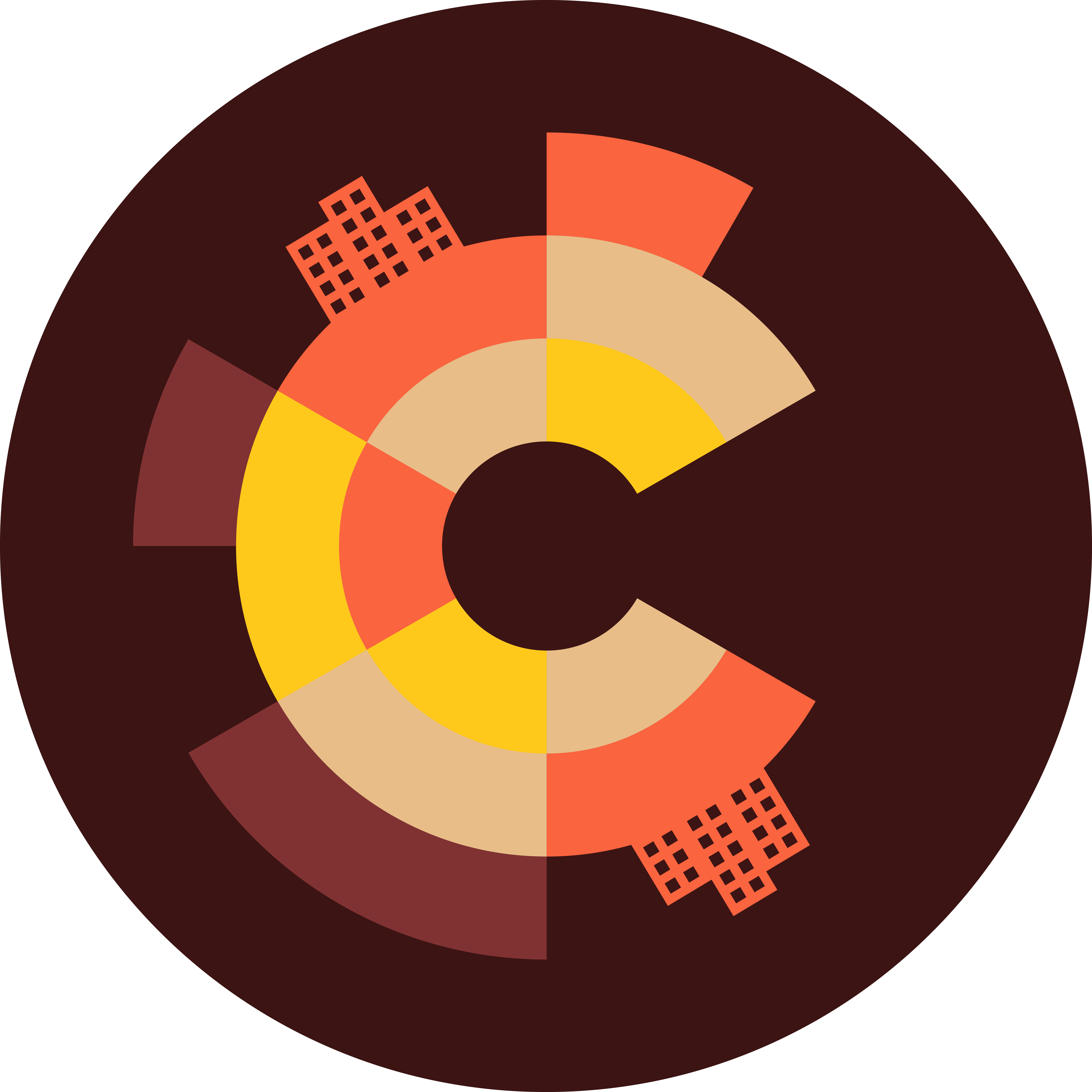
Личный кабинет
РКЦ Система
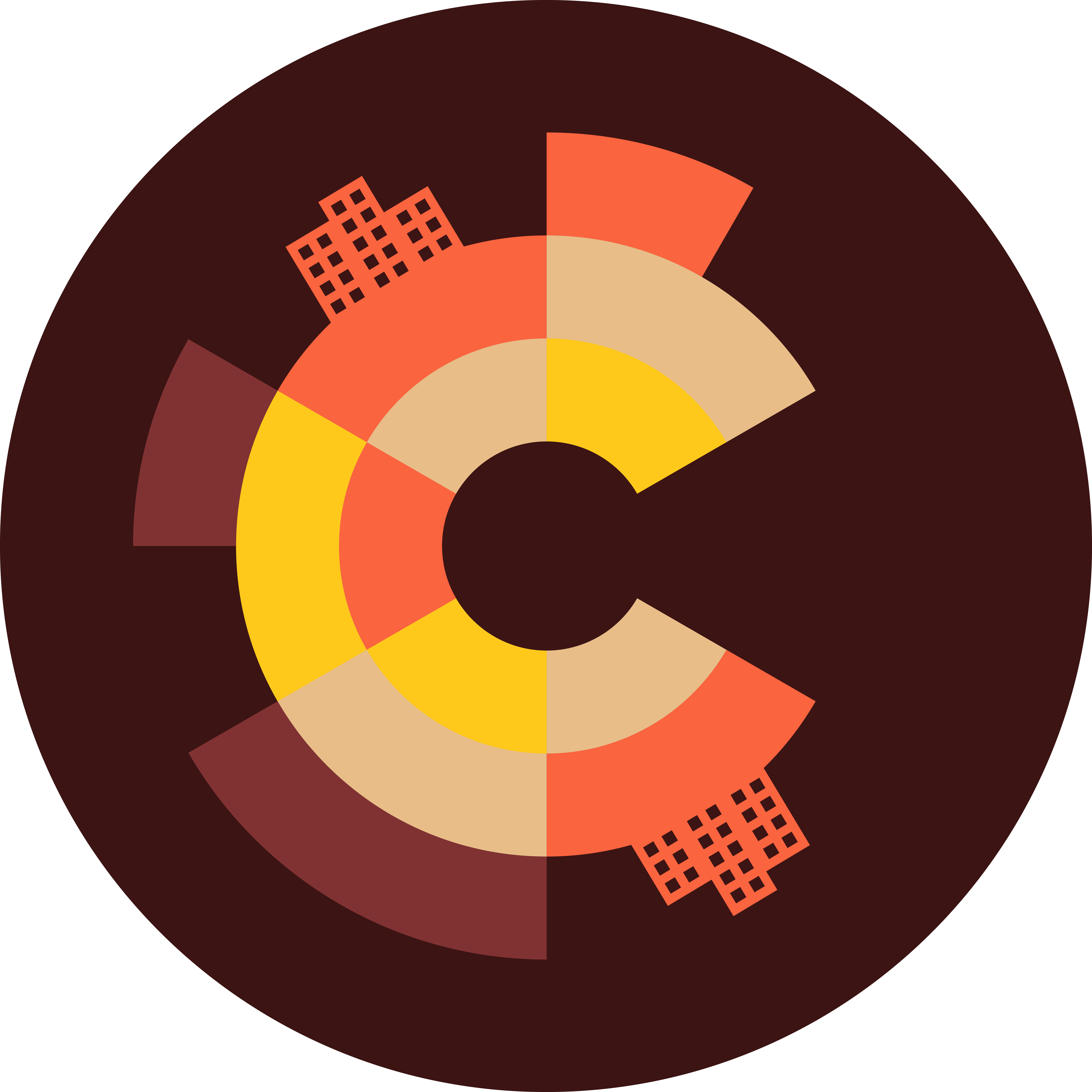
Личный кабинет
РКЦ Система
Вход
Регистрация
Регистрируясь в личном кабинете, вы получаете полный доступ ко всем функциям.
Восстановление пароля
Восстановление пароля
Вы запросили восстановление пароля.
Введите ваш новый пароль.